Windows10系统之家 - 安全纯净无插件系统之家win10专业版下载安装
时间:2020-07-28 10:05:18 来源:Windows10之家 作者:admin
细心的网友发现电脑比平时多了一个CD驱动器,CD驱动器就是我们经常说的光驱,作用就是读取插入光驱的光盘,为什么莫名会多出CD驱动器?其实这有可能是使用软件所生成的驱动器,如软碟通等。如果平时也没怎么用到CD驱动器,想要关闭的话,需要通过进入软件进行设置就可以了。
具体方法如下:
1、右键选中UltraISO,以管理员身份运行,一定要以管理员身份运行,否则无效。

2、在打开的软件中,点中选项--配置。

3、在配置菜单中,选择虚拟光驱,然后将设备数量改为“无”。
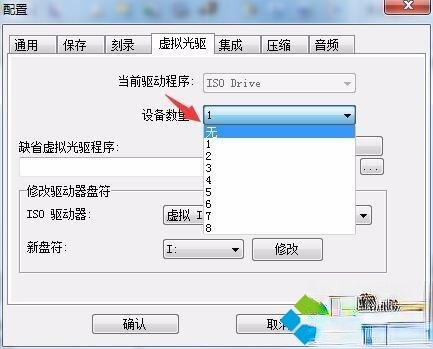
4、修改后,点击确认即可。
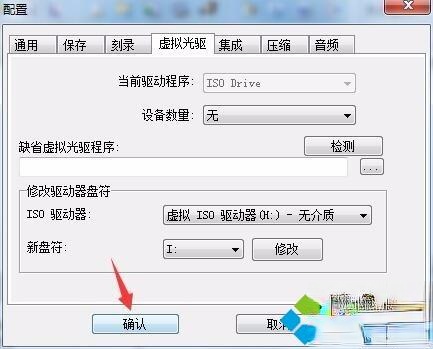
5、返回到列表,查看到CD驱动器已经不见了,完成。
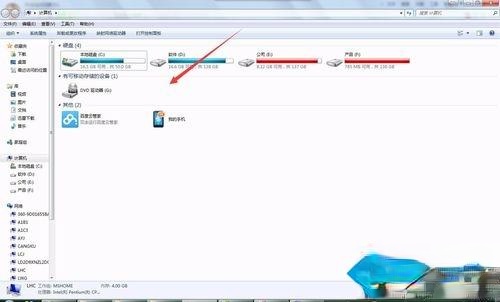
按照上述教程一步一步操作设置之后,电脑成功关闭CD驱动器了,有需要的小伙伴赶快看过来!
相关文章
热门教程
热门系统下载
热门资讯





























